这篇文章主要为大家详细介绍了PyQt5每天必学之弹出消息框,具有一定的参考价值,感兴趣的小伙伴们可以参考一下
默认情况下,如果我们点击标题栏上的 X 按钮,QWidget 关闭。有时候,我们需要改变这个默认行为。例如,如果我们有一个文件,要在编辑器中打开,我们可以先显示一个消息框,确认打开与否的操作。
#!/usr/bin/python3 # -*- coding: utf-8 -*- """ PyQt5 教程 当我们点击应用程序窗口的关闭按钮,该程序显示一个确认信息框。 作者:我的世界你曾经来过 博客:http://blog.csdn.net/weiaitaowang 最后编辑:2016年7月29日 """ import sys from PyQt5.QtWidgets import QApplication, QWidget, QMessageBox class Example(QWidget): def __init__(self): super().__init__() self.initUI() def initUI(self): self.setGeometry(300, 300, 300, 220) self.setWindowTitle('消息盒子') self.show() def closeEvent(self, event): reply = QMessageBox.question(self, '信息', '确认退出吗?', QMessageBox.Yes | QMessageBox.No, QMessageBox.No) if reply == QMessageBox.Yes: event.accept() else: event.ignore() if __name__ == '__main__': app = QApplication(sys.argv) ex = Example() sys.exit(app.exec_())
如果我们关闭 QWidget控件,将产生 QCloseEvent 事件。修改控件特性我们需要重新实现 closeEvent() 事件处理程序。
reply = QMessageBox.question(self, '信息', '确认退出吗?', QMessageBox.Yes | QMessageBox.No, QMessageBox.No)
我们显示一个消息框,它有两个按钮:Yes和No。第一个字符串出现在标题栏。第二个字符串是对话框中显示的消息文本。第三个参数指定弹出的对话框中的按钮组合。最后一个参数是默认按钮,它是具有初始键盘焦点的按钮。返回值被存储在reply 变量中。
if reply == QMessageBox.Yes: event.accept() else: event.ignore()
在这里我们使用 if 测试返回值。如果我们点击 Yes 按钮,我们接受了按钮控件的关闭并执行应用程序的终止事件。否则,我们忽略关闭事件。
程序执行后点击右上角的 x 弹出确认退出消息盒子
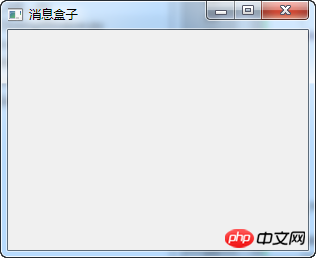
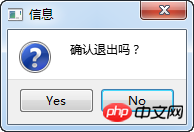
相关推荐:
以上是PyQt5每天必学之弹出消息框的详细内容。更多信息请关注PHP中文网其他相关文章!




